Dwie waluty WooCommerce i jak dodać własną walutę

Obecnie na świecie istnieje około 200 walut, z których 180 jest uznawana jako prawne środki płatnicze przez Organizację Narodów Zjednoczonych, państwa członkowskie, państwa obserwatorskie ONZ i częściowo uznanych lub państwach nieuznawanych. Ale nie wszystkie one są dostępne w sklepie WooCommerce (chociaż ich liczba znacznie wzrosła w porównywaniu do wcześniejszych wersji). Dlatego pokaże dziś jak dodać własną walutę do naszego sklepu opartego o WooCommerce. Zobacz, jak ustawić dwie waluty WooCommerce!
Spis treści
- Ustawienia waluty w WooCommerce
- Jak ustawić niestandardową walutę w WooCommerce?
- Nowa waluta w WooCommerce
- Jak ustawić dwie waluty WooCommerce?
- Podsumowanie i wystawianie faktur walutowych
Zobacz, jak skonfigurować sprzedaż w kilku walutach z WPML i Omnibus WooCommerce →
Zobacz wtyczkę Omnibus WooCommerce od WP Desk →
Ustawienia waluty w WooCommerce
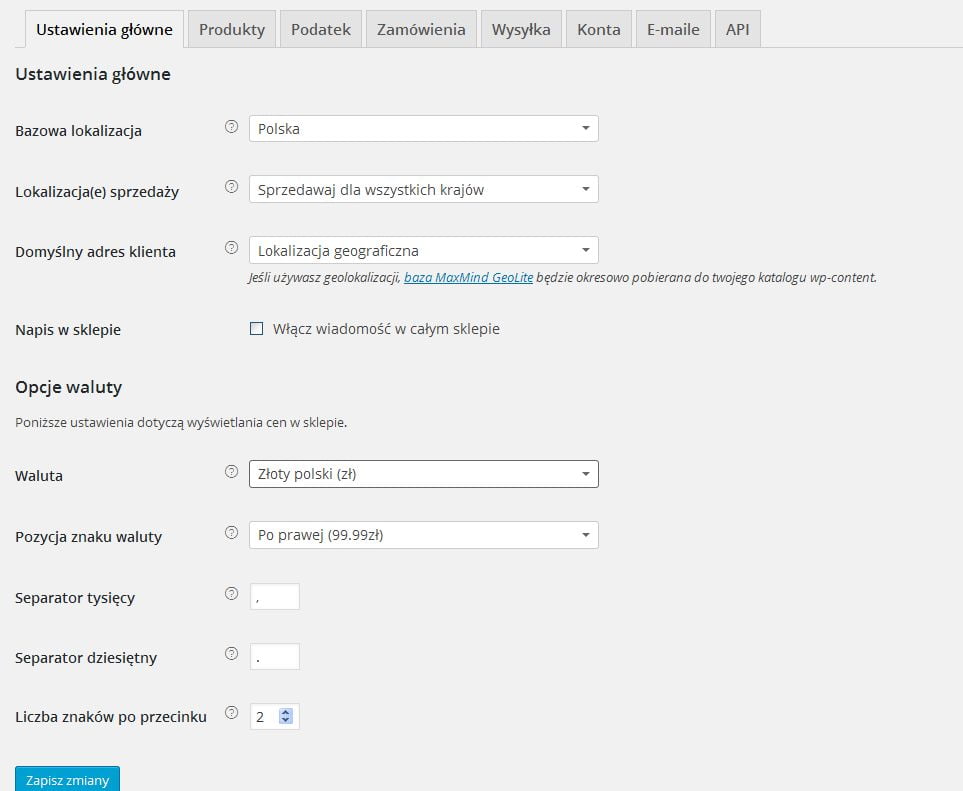
Jak ustawić niestandardową walutę w WooCommerce?
Przypuścimy, że nasz sklep będzie operował także w Republice Białoruskiej, gdzie oficjalną jednostką monetarną jest rubel białoruski. Symbol podanej waluty – Br, a nazwa lokalna – беларускі рубель (rys. 2).

Dlatego, aby dodać rubel białoruski do naszego sklepu, należy zmodyfikować plik functions.php, który znajduje się w folderze z obecnie używanym motywem. W naszym przypadku to standardowy motyw – Twenty Fifteen. Edytować go będziemy za pomocą Edytora, znajdującego się w sekcji Wygląd panelu administracyjnego WordPress.
Nowa waluta w WooCommerce
Przejdziemy na koniec pliku functions.php i dodajmy tam następujący fragment kodu:
add_filter( 'woocommerce_currencies', 'add_my_currency' );
function add_my_currency( $currencies ) {
$currencies['ABC'] = __( 'Беларускі рубель', 'woocommerce' );
return $currencies;
}
add_filter('woocommerce_currency_symbol', 'add_my_currency_symbol', 10, 2);
function add_my_currency_symbol( $currency_symbol, $currency ) {
switch( $currency ) {
case 'ABC': $currency_symbol = 'Br'; break;
}
return $currency_symbol;
}
gdzie w linijce $currencies[’ABC’] = __( 'Беларускі рубель’, 'woocommerce’ ); zapisana jest nazwa waluty – Беларускі рубель, a w linijce case 'ABC’: $currency_symbol = 'Br’; break; – odpowiedni symbol (Br). (rys. 3).
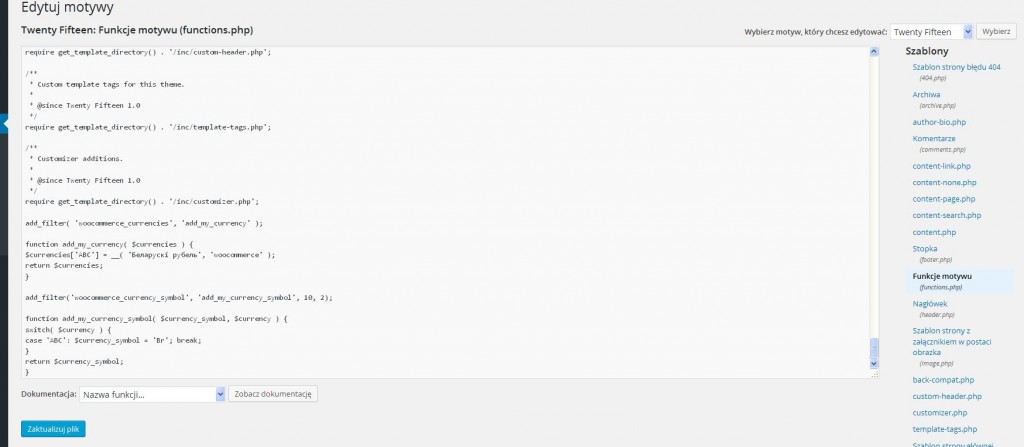
Zapisujemy wszystkie zmiany i przechodzimy do wyboru waluty w ustawieniach wtyczki WooCommerce (rys.4):
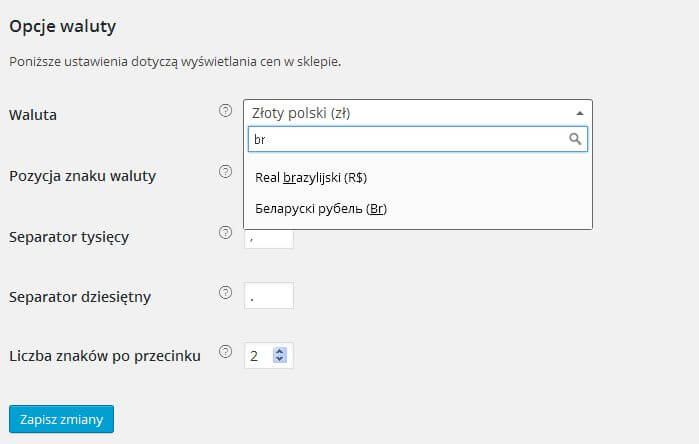
P.S. Mam nadzieję, że twój e-sklep będzie obsługiwał co najmniej 100 walut 🙂 W razie pytań zostaw komentarz.
Jak ustawić dwie waluty WooCommerce?
Jeśli chcesz sprzedawać w dwóch walutach, będziesz potrzebować jakiegoś sposobu na przeliczanie cen. Możesz do tego użyć wtyczki do konwersji waluty typu switcher walut.
Podsumowanie i wystawianie faktur walutowych
Ustawienie waluty w sklepie WooCommerce po przeczytaniu wpisu powinno być już proste 🙂. Na zakończenie warto wspomnieć, że sama sprzedaż w różnych walutach oznacza potrzebę prawidłowego zafakturowania. Sprawdź wtyczki fakturowe od WP Desk, aby wystawiać faktury w różnych walutach!
Sprawdź wtyczki do wystawiania faktur w WooCommerce →
Ekskluzywne porady, triki i trendy bezpośrednio na Twoją skrzynkę odbiorczą. Adres e-mail
[shopmagic_form id="3782" name=false labels=false doubleOptin]
